Phải làm gì khi máy tính bị lag giật trên win 7?
Bạn mua máy tính một thời gian và thấy hiệu quả làm việc càng ngày càng giảm, lúc này bạn tự hỏi phải làm gì khi máy tính bị lag giật trên win 7? Tăng tốc Windows 7 giúp máy tính chạy nhanh hơn, mượt hơn thoát khỏi tình trạng máy tính chạy chậm. Dưới đây là những cách tăng tốc máy tính Win 7 toàn diện từ khởi động đến các tác vụ dành cho bạn. >> Có thể bạn sẽ quan tâm đến dịch vụ sửa laptop - máy tính bị chậm

Tắt các mục tìm kiếm không cần thiết
Search Index là một quá trình chạy ngầm trong máy tính đánh dấu mọi thư mục tập tin có trong máy tính, nhờ đó mà quá trình tìm kiếm và việc hiển thị kết quả nhanh hơn .Tuy nhiên có những thư mục chứa hàng nghìn hàng triệu file nhỏ mà bạn chắc chắn không bao giờ cần tìm kiếm tập tin trong này thì đừng lập chỉ mục ở đó.
Từ hộp thoại tìm kiếm của Start các bạn gõ index, và bạn sẽ thấy tùy chọn "Indexing Options" ở ngay kết quả đầu tiên.
Bấm vào nút Modify và loại bỏ các thư mục bạn không cần lập chỉ mục rồi nhấn OK.
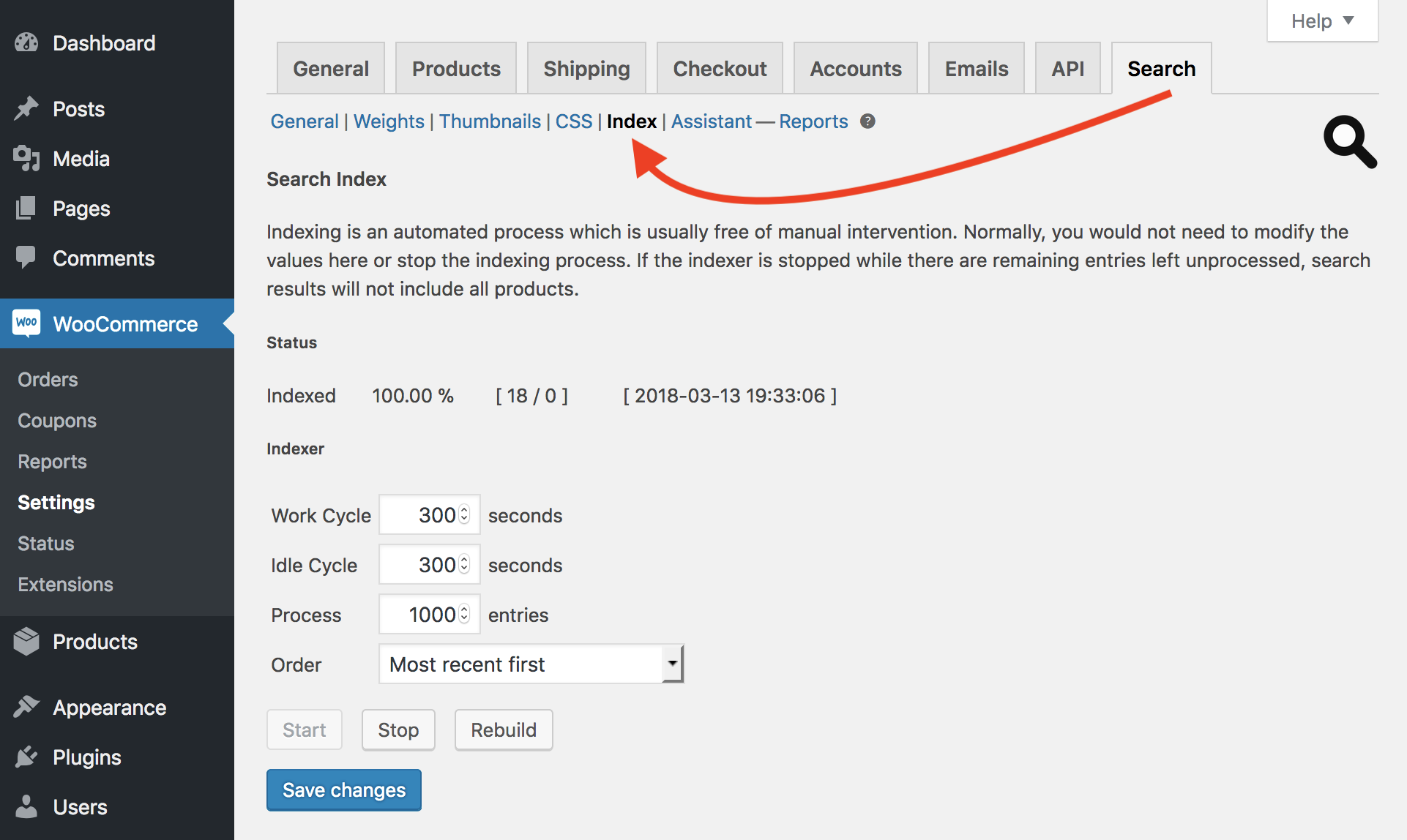
Máy tính bị lag giật trên win 7 - Nâng cấp ổ cứng lên SSD
Ổ cứng SSD là ổ cứng thể rắn hoạt động nhanh gấp 5-10 lần so với ổ cứng cơ HDD, khởi động máy chỉ mất vài giây, ứng dụng bật nhanh không có độ trễ, không lo bad ổ cứng, lỗi windows… như vậy với cách này sẽ là tối ưu nhất cho việc giảm thời gian khởi động Windows của bạn.

Vô hiệu hóa các services không cần thiết khi máy tính bị lag giật trên win 7
Một số processes và services không thực sự cần thiết, tuy nhiên theo mặc định các processes và services này lại tự động chạy khi hệ thống của bạn mở. Đây chính là nguyên nhân "ngốn" RAM cũng như bộ vi xử lý, khiến máy tính của bạn hoạt động chậm. Do đó bạn nên vô hiệu hóa các services này đi.
Bước 1. Click Start, sau đó nhập services.msc vào khung Search rồi nhấn Enter.
Bước 2. Tiếp theo vào Services & Applications => Services. Lúc này bạn sẽ nhìn thấy cửa sổ Services.
Bước 3. Kích chuột phải vào services bất kỳ mà bạn muốn thiết lập là Manual hoặc vô hiệu hóa. Nếu service đang chạy, việc đầu tiên bạn cần làm là dừng service lại.
Bước 4. Sau khi services đã dừng, bạn kích chuột phải vào service một lần nữa rồi chọn Properties.
Bước 5. Tại mục Startup type, bạn có thể thiết lập service là Manual nếu muốn sử dụng service sau, hoặc chọn Disable nếu không cần sử dụng đến service nữa.
Bước 6. Sau khi hoàn tất, đóng cửa sổ lại.
>> Xem thêm: Tại sao máy tính chạy chậm? Tìm hiểu ngay 3 nguyên nhân sau!, 10 tuyệt chiêu biến máy tính bị lag chạy mượt như mới
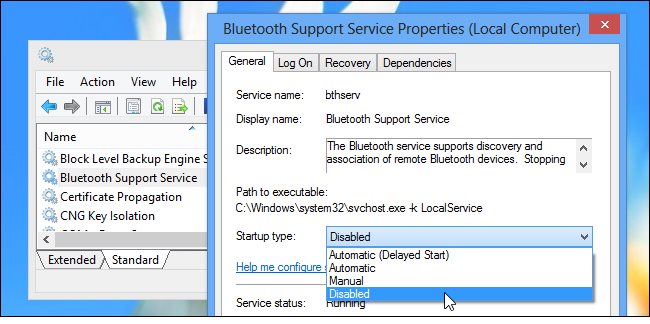
Quét dọn ổ cứng thường xuyên
Cũng như việc chống phân mảnh thì việc quét dọn ổ đĩa cũng khá cần thiết để xóa đi những file không cần sử dụng nữa chẳng hạn như các file tạm, các trang web lưu offline ...
Từ Start các bạn gõ Disk Cleanup vào ô tìm kiếm sẽ thấy ngay công cụ dọn ổ cứng, nhấn OK và bắt đầu tiến trình dọn dẹp.
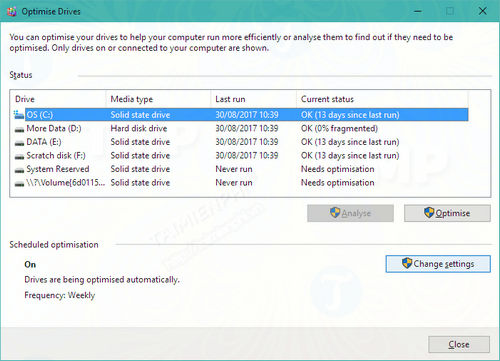
Trên đây là tổng hợp các thủ thuật tăng tốc độ khởi động nhanh máy tính bị lag giật trên win 7, vì vậy bạn có thể áp dụng và sử dụng trên các máy tính khác nhau sử dụng Windows 7. Hi vọng những thủ thuật nhỏ này sẽ giúp ích cho bạn.
Nguồn: Bệnh viện Công nghệ 88
- Laptop HP bị đơ: Nguyên nhân và cách khắc phục?
- Tại sao máy tính Asus bị đơ và cách khắc phục nhanh tại nhà?
- Bắt bệnh máy tính bị sập nguồn và cách khắc phục nhanh tại nhà
- Chữa “bệnh” nhanh khi laptop Dell bị đơ
- Cách khắc phục nhanh lỗi máy tính tự sập nguồn
- Cách tự khắc phục nhanh khi laptop bị đơ không mở được
- Máy tính bị sập nguồn bật không lên - Nguyên nhân và cách xử lý nhanh chóng
- Nguyên nhân nào khiến laptop hay bị đơ và cách tự khắc phục đơn giản, hiệu quả nhất!
- Cách xử lý laptop bị đơ không tắt nguồn được nhanh chóng, hiệu quả!
- 6 Cách khắc phục nhanh chóng khi máy tính bị đơ
Bài viết liên quan
-
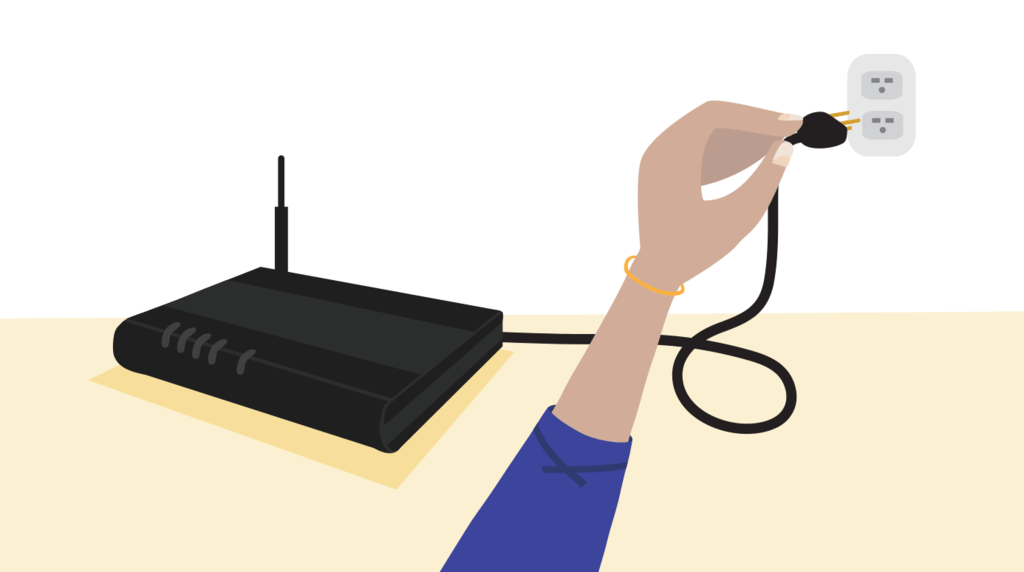 Máy tính vào mạng chậm, nguyên nhân và cách khắc phục
01-03-2019, 8:38 am
Máy tính vào mạng chậm, nguyên nhân và cách khắc phục
01-03-2019, 8:38 am
-
 Cách làm máy tính hết lag trên win 7
28-02-2019, 5:10 pm
Cách làm máy tính hết lag trên win 7
28-02-2019, 5:10 pm
-
 Máy tính bị treo liên tục
28-02-2019, 4:44 pm
Máy tính bị treo liên tục
28-02-2019, 4:44 pm
-
 5 nguyên nhân khiến máy tính chậm bất thường
27-02-2019, 9:35 am
5 nguyên nhân khiến máy tính chậm bất thường
27-02-2019, 9:35 am
-
 Máy tính chạy chậm phải làm sao?
27-02-2019, 9:24 am
Máy tính chạy chậm phải làm sao?
27-02-2019, 9:24 am
-
 Làm gì khi máy tính bị chậm và giật?
26-02-2019, 11:17 am
Làm gì khi máy tính bị chậm và giật?
26-02-2019, 11:17 am
-
 Phải làm gì khi máy tính chạy quá chậm?
26-02-2019, 10:51 am
Phải làm gì khi máy tính chạy quá chậm?
26-02-2019, 10:51 am
-
 Nguyên nhân và cách khắc phục máy tính chạy chậm
19-02-2019, 2:58 pm
Nguyên nhân và cách khắc phục máy tính chạy chậm
19-02-2019, 2:58 pm
-
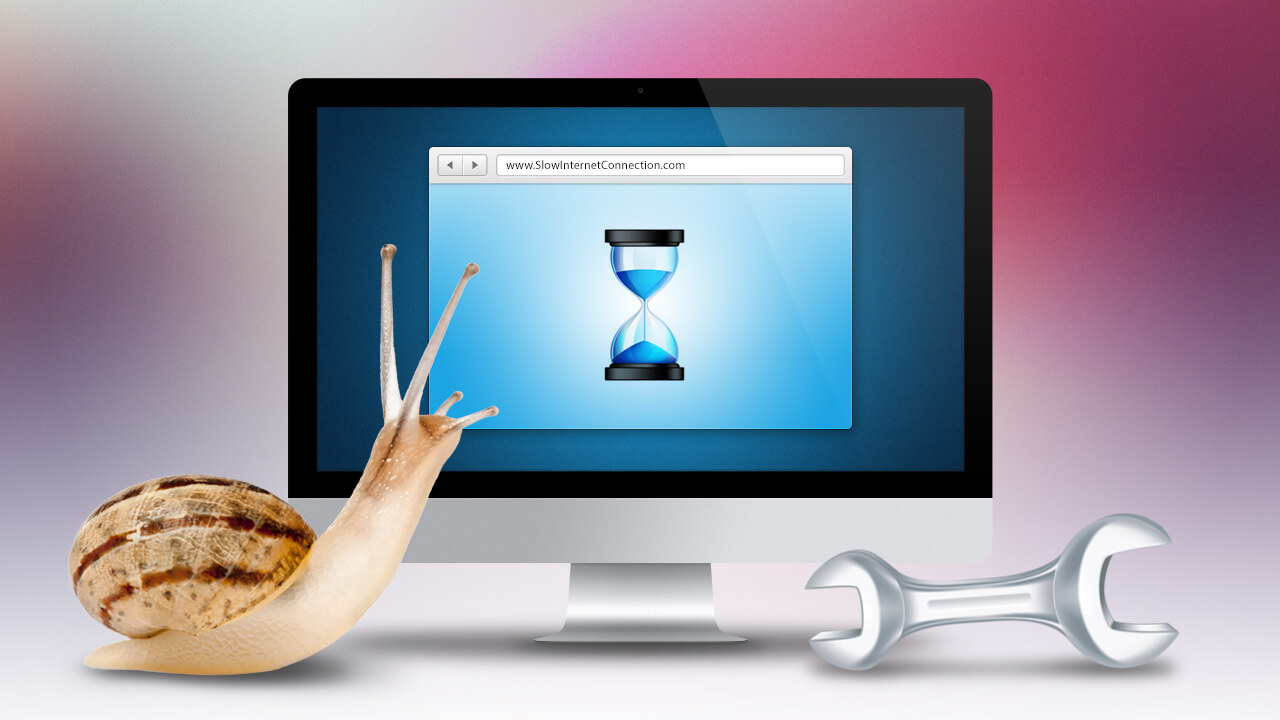 Tại sao máy tính chạy chậm? Tìm hiểu ngay 3 nguyên nhân sau!
19-02-2019, 2:22 pm
Tại sao máy tính chạy chậm? Tìm hiểu ngay 3 nguyên nhân sau!
19-02-2019, 2:22 pm
-
 10 tuyệt chiêu biến máy tính bị lag chạy mượt như mới
18-02-2019, 11:28 am
10 tuyệt chiêu biến máy tính bị lag chạy mượt như mới
18-02-2019, 11:28 am


